| Pré. | Proc. |
Options Kanban - Avancé
Si vous ne souhaitez pas ajouter manuellement des éléments à un diagramme Kanban , vous pouvez utiliser la page 'Avancé' pour configurer soit des recherches Paquetage soit des recherches SQL pour remplir automatiquement le diagramme . Il n'est pas possible d'utiliser à la fois une recherche Paquetage et une recherche SQL personnalisée ; si les deux sont spécifiés, la recherche de Paquetage est ignorée.
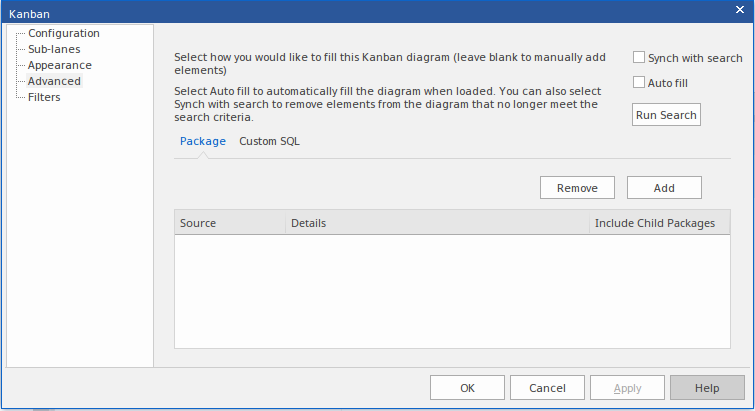
La boîte de dialogue s'ouvre automatiquement à l'onglet ' Paquetage '. Si vous souhaitez créer une recherche SQL, cliquez sur l'onglet 'Custom SQL'.
Accéder
|
Ruban |
Construire > Gestion des Ressources > Kanban > (options pour générer et/ou ouvrir un diagramme Kanban) ou Début > Personnel > Mon Kanban (affiche le diagramme Kanban par défaut personnel) Alors Conception > Diagramme > Gérer > Kanban > Avancé (sur un diagramme Kanban ouvert) |
|
Menu Contexte |
Dans la fenêtre Navigateur , cliquez sur le nom du diagramme | Kanban > Avancé, ou Sur un diagramme Kanban , soit :
|
Options Kanban - Avancé
Pour remplir un diagramme basé sur un Paquetage , cliquez simplement sur le bouton Ajouter et sur l'option 'Ajouter Paquetage ', puis sélectionnez le ou les Paquetage Paquetages dans le navigateur 'Sélectionner un Paquetage '.
Si vous souhaitez inclure des éléments des Paquetages enfants, cochez la 'Inclure Pacquetages Enfants' pour chaque Paquetage de la liste. Cliquez sur le Exécuter Rechercher Exécuter. Cela ajoutera automatiquement des éléments, en fonction de la recherche. La recherche est additive (sauf si "Synchroniser avec la recherche" est sélectionné) et n'ajoutera que des éléments qui ne figurent pas actuellement sur le diagramme . Vous pouvez affiner la recherche de Paquetage en la créant sur la page 'Filtres' et en ajoutant des filtres (voir la rubrique Kanban Options de Diagramme - Filters Help).
Pour remplir le diagramme à partir des résultats d'une recherche SQL personnalisée, cliquez sur l'onglet "SQL personnalisé" et saisissez ou collez le SQL approprié. Pour que le diagramme soit rempli, vous devez inclure dans l'instruction SQL Select :
Object_ID comme Element_ID
Par exemple:
Sélectionnez Object_ID comme Element_ID à partir de t_object Où Object_Type = 'Exigence'
Option |
Action |
Voir également |
|---|---|---|
|
Ajouter |
Dans l'onglet ' Paquetage ', si vous utilisez une recherche ou un filtre (à partir de la page 'Filtres' du le dialogue ), vous devez définir un Paquetage ou des Paquetages sur lesquels la recherche ou le filtre doit fonctionner. Pour ce faire, cliquez sur le bouton Ajouter et choisissez soit « Ajouter Paquetage » pour accéder à un Paquetage sélectionné, soit « Rechercher un Modèle » pour rechercher ou filtrer à partir de tous les éléments du modèle actuel. |
|
|
Retirer |
Si vous souhaitez effacer un Paquetage de la liste (ou de la sélection complète du modèle), cliquez sur la ligne de l'article et cliquez sur ce bouton. |
|
|
Inclure les Paquetages enfants |
Si vous avez sélectionné un Paquetage avec une structure enfant, cochez cette case pour inclure également les éléments de la structure dans le diagramme Kanban ou décochez la case pour inclure uniquement les éléments du Paquetage sélectionné. |
|
|
Remplissage automatique |
Lorsque vous sélectionnez cette option, la recherche configurée pour le diagramme exécuter s'effectuera automatiquement à chaque ouverture ou rechargement du diagramme . |
|
|
Synchroniser avec la recherche |
La sélection de cette option synchronisera le diagramme avec la recherche en cours lorsqu'elle sera exécuter . C'est-à-dire:
|
|
|
Recherche Exécuter |
Lorsque vous avez mis en place soit une recherche Paquetage soit une recherche SQL personnalisée, cliquez sur le Exécuter Recherche Exécuter pour remplir le diagramme . Tous les éléments trouvés par la recherche SQL sont ajoutés au diagramme . Si vous n'avez pas appliqué de filtre à une Recherche de Paquetage , tous les éléments des Paquetages sélectionnés sont ajoutés au diagramme . Si vous avez utilisé un filtre, seuls les éléments qui répondent aux critères du filtre sont ajoutés. Une boîte de dialogue "Progression" s'affiche pendant la recherche. Si la recherche prend du temps ou trouve trop d'éléments, cliquez sur le bouton Annuler ; tous les objets déjà ajoutés au diagramme sont supprimés. |